Introduzione
Usare Sparkle
Elementi
La pubblicazione è il passo della costruzione del sito web che trasforma i tuoi layout Sparkle in un sito web visibile in tutto il mondo, composto da HTML, CSS, immagini e Javascript.
È possibile pubblicare il sito al completamento della costruzione, o anche solo per un test dal vivo. Si avvia la pubblicazione tramite l'opzione "Pubblica sito web ..." nel menu File o tramite l'icona "Pubblica" nella barra degli strumenti.
Alla prima pubblicazione dev’essere impostata una posizione di pubblicazione, facendo clic sul pulsante "Impostazione…".
Una posizione di pubblicazione memorizza tutte le impostazioni in modo che l'aggiornamento del sito sia a portata di clic. Sparkle usa anche le informazioni della posizione memorizzata per pubblicare solo i file effettivamente modificati.
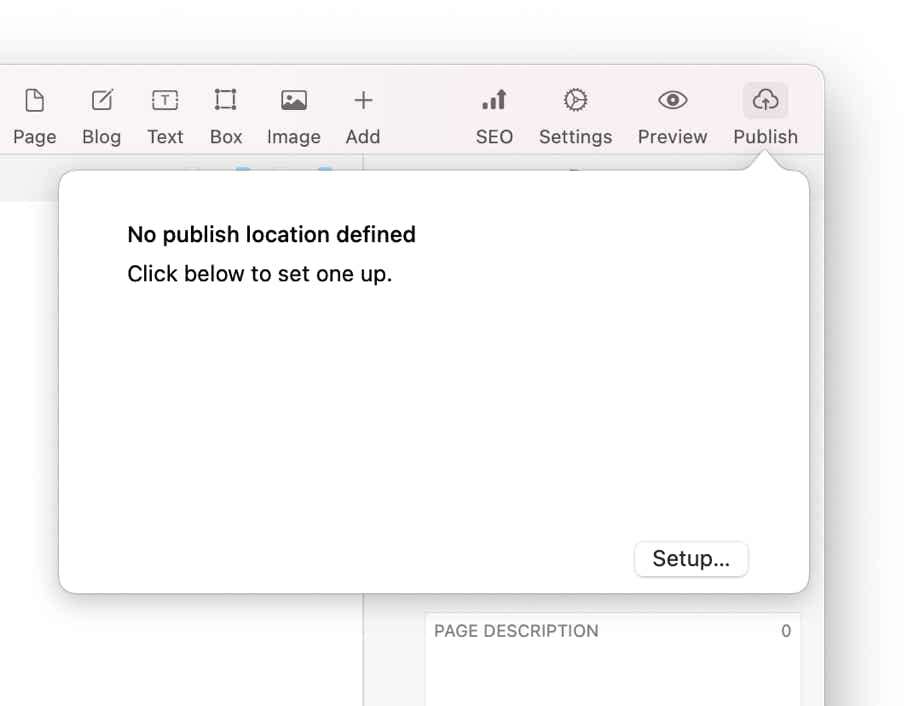
Dove pubblicare
Per pubblicare il sito sul web è necessario disporre di un piano di hosting con una società di hosting web. Questo non è incluso in Sparkle. In genere consigliamo uno dei siti elencati in questa pagina di ReviewSignal.
Sparkle può:
Lo schermo iniziale mostra questo.
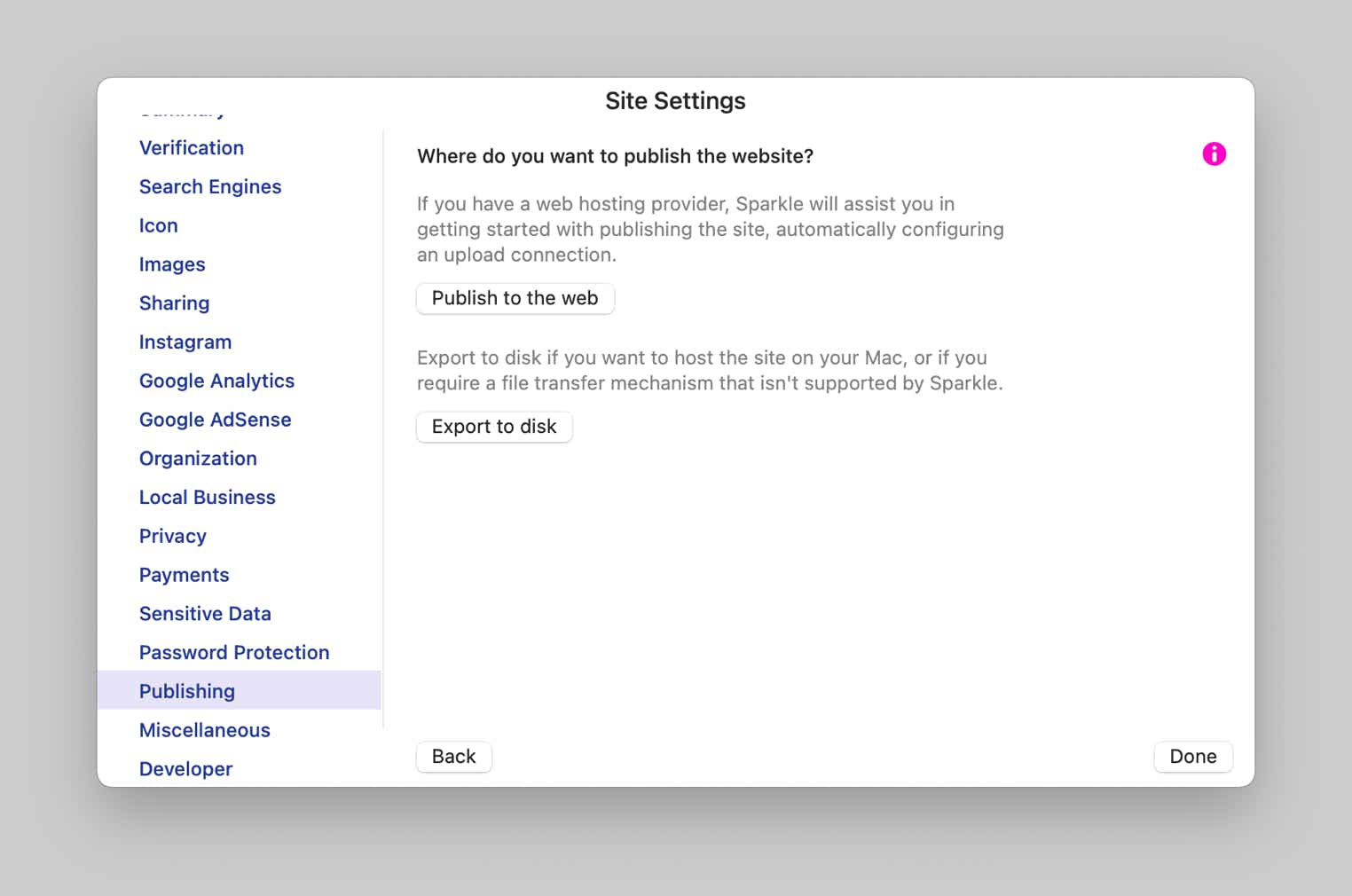
Esportare su disco
Esportare su disco è immediato, viene richiesto di scegliere una cartella e dare un nome alla posizione. L'opzione di codifica del testo consente inoltre di scegliere come rappresentare i caratteri non ASCII nel codice della pagina web. Per sicurezza, il valore predefinito è ASCII, il che rende la sorgente della pagina un po’ più grande ma compatibile con tutti i server web. Impostandolo su UTF-8 produce una pagina più compatta se sai che il server è compatibile (il browser mostrerà caratteri errati). Questa impostazione viene rilevata automaticamente quando Sparkle pubblica direttamente sul web.
Di default Sparkle produce HTML ad alte prestazioni che funziona quando caricato su un server web. Aprendo i file HTML direttamente nel browser dal disco locale sarà necessario impostare l'opzione di generazione del codice su "Compatibile con uso non in linea".
Alcune caratteristiche del sito web non possono funzionare in modalità compatibile offline a causa di come la dipendenza da PHP (che può essere eseguito solo su un server) o a causa di come funziona il componente sottostante, in particolare::
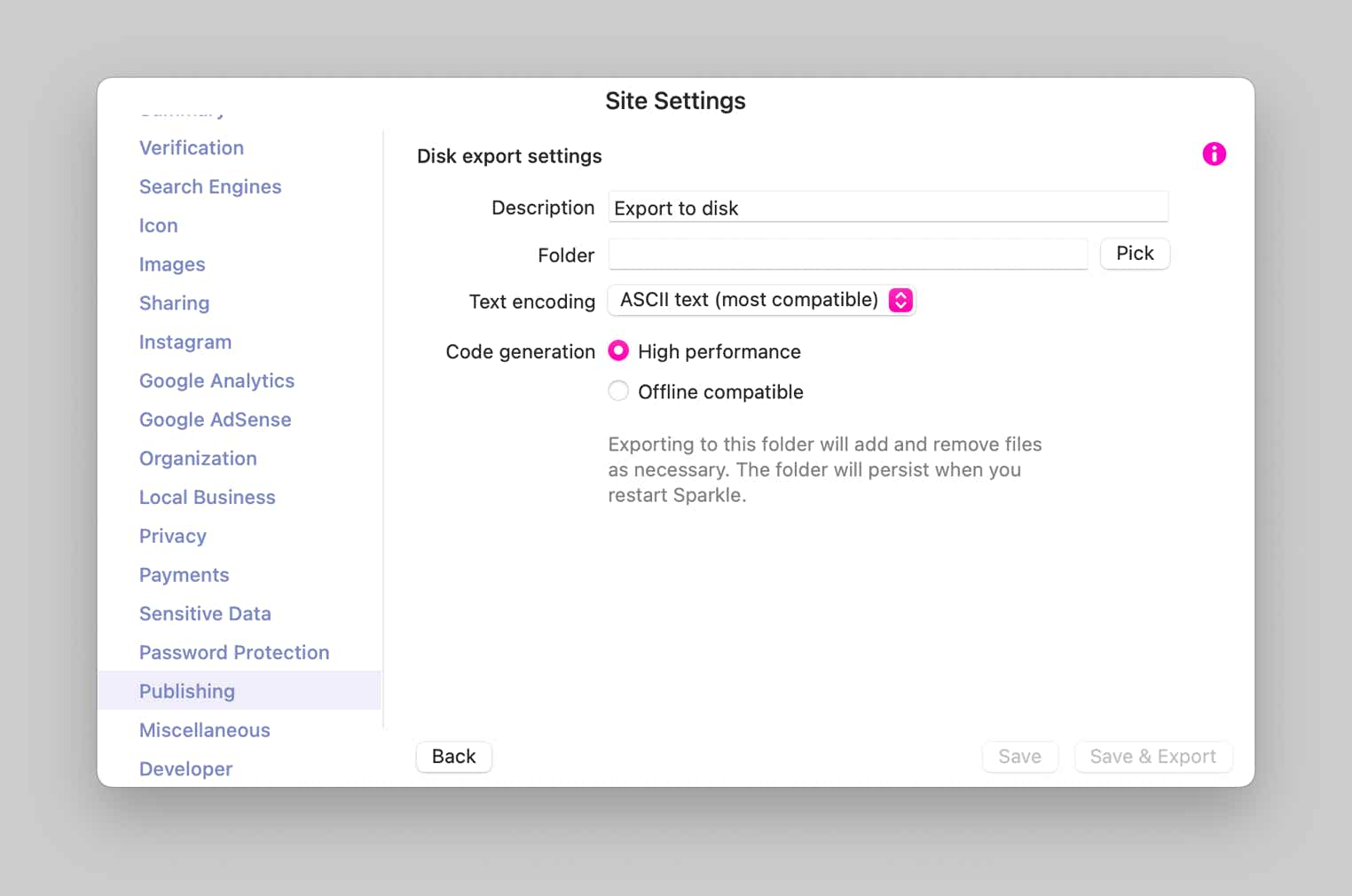
Pubblica sul web
La pubblicazione sul web è più complessa, ma sebbene presenti una maggiore complessità di configurazione, una volta completata è possibile pubblicare gli aggiornamenti con pochi clic.
Inizialmente dovrai dire a Sparkle a quale indirizzo vive il tuo sito sul web. Questo non deve includere dettagli dell’hosting del sito.
Facendo riferimento alle impostazioni del tuo servizio di hosting, in una email o nella sezione del loro portale web che documenta l’accesso FTP, è necessario riempire la schermata di configurazione:
Sparkle ha bisogno dell'indirizzo web perché controllerà che lo spazio FTP a cui si connette corrisponda all'indirizzo web che desideri. Questo aiuta a rilevare automaticamente alcune impostazioni che assicurano che Sparkle funzioni con la più ampia varietà di host e server web.
Il tuo servizio di hosting ti fornirà l’indirizzo del server, il nome utente e la password. Potrebbero anche suggerire un protocollo preferibile. Puoi usare la sezione avanzata per quello.
Un numero maggiore di connessioni generalmente corrisponde a una velocità di trasferimento più elevata, anche se sarà necessaria una connessione più veloce per il numero maggiore di connessioni. Alcuni servizi di hosting limitano il numero di connessioni, in alcuni casi bloccando ogni ulteriore connessione per un certo tempo, e questo vale per tutte le applicazioni che potreste avere aperte sul vostro Mac. Per esempio, se il vostro web host permette solo una singola connessione e avete già un'app FTP aperta, Sparkle potrebbe non essere in grado di connettersi.
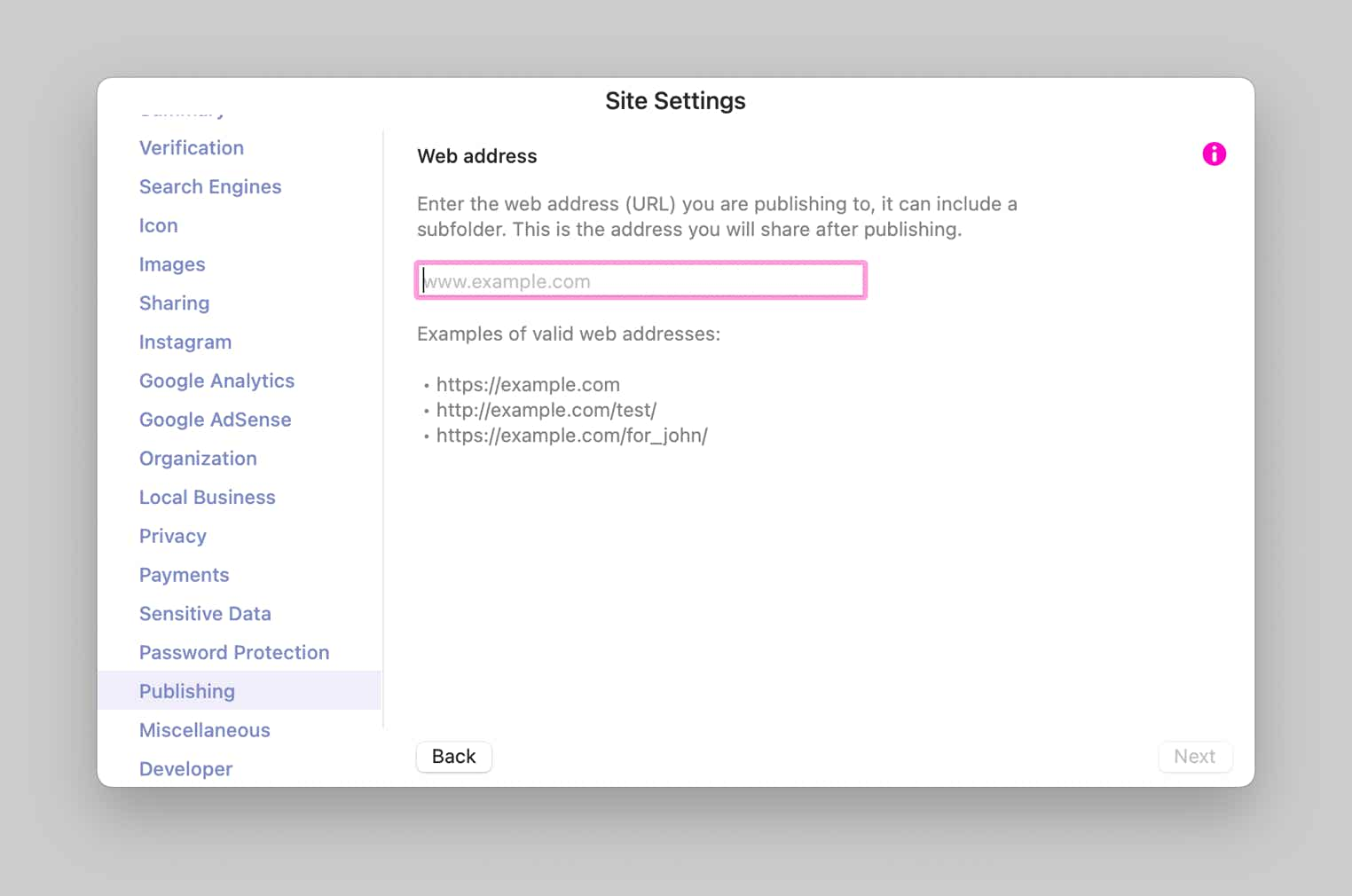
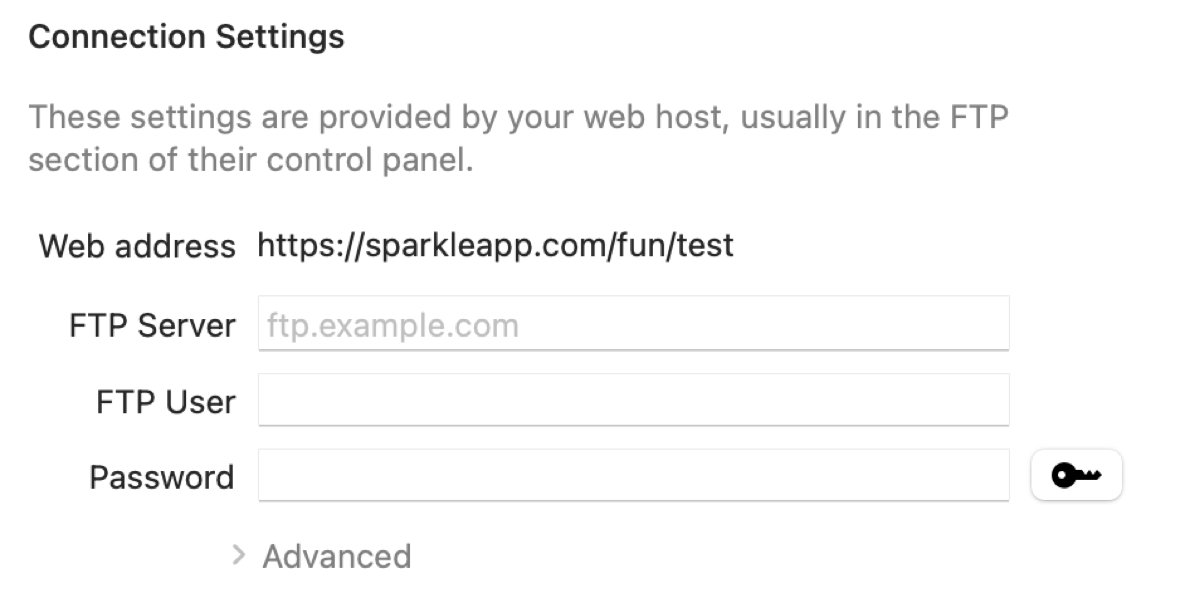
Impostazioni comunicate dal tuo servizio di hosting:
Il nome del server FTP
Il nome utente FTP
La password FTP o la chiave SSH del server
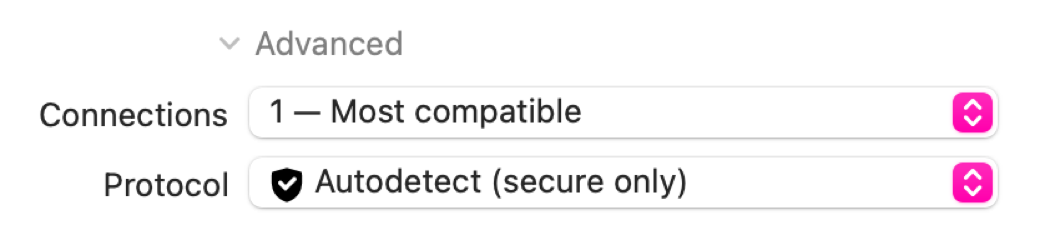
Numero di connessioni al server
Il protocollo generalmente funziona con il rilevamento automatico, ma se Sparkle ha problemi di connessione puoi impostarlo manualmente in base ai suggerimenti del tuo servizio di hosting
Completamento della configurazione
Se la connessione ha esito positivo e il tuo servizio di hosting ha una configurazione che Sparkle è in grado di riconoscere, dopo pochi secondi si vedrà la schermata di salvataggio della posizione, ad indicare il completamento della configurazione.
Se non hai impostato una password per i dati sensibili, vedrai anche la richiesta di password.
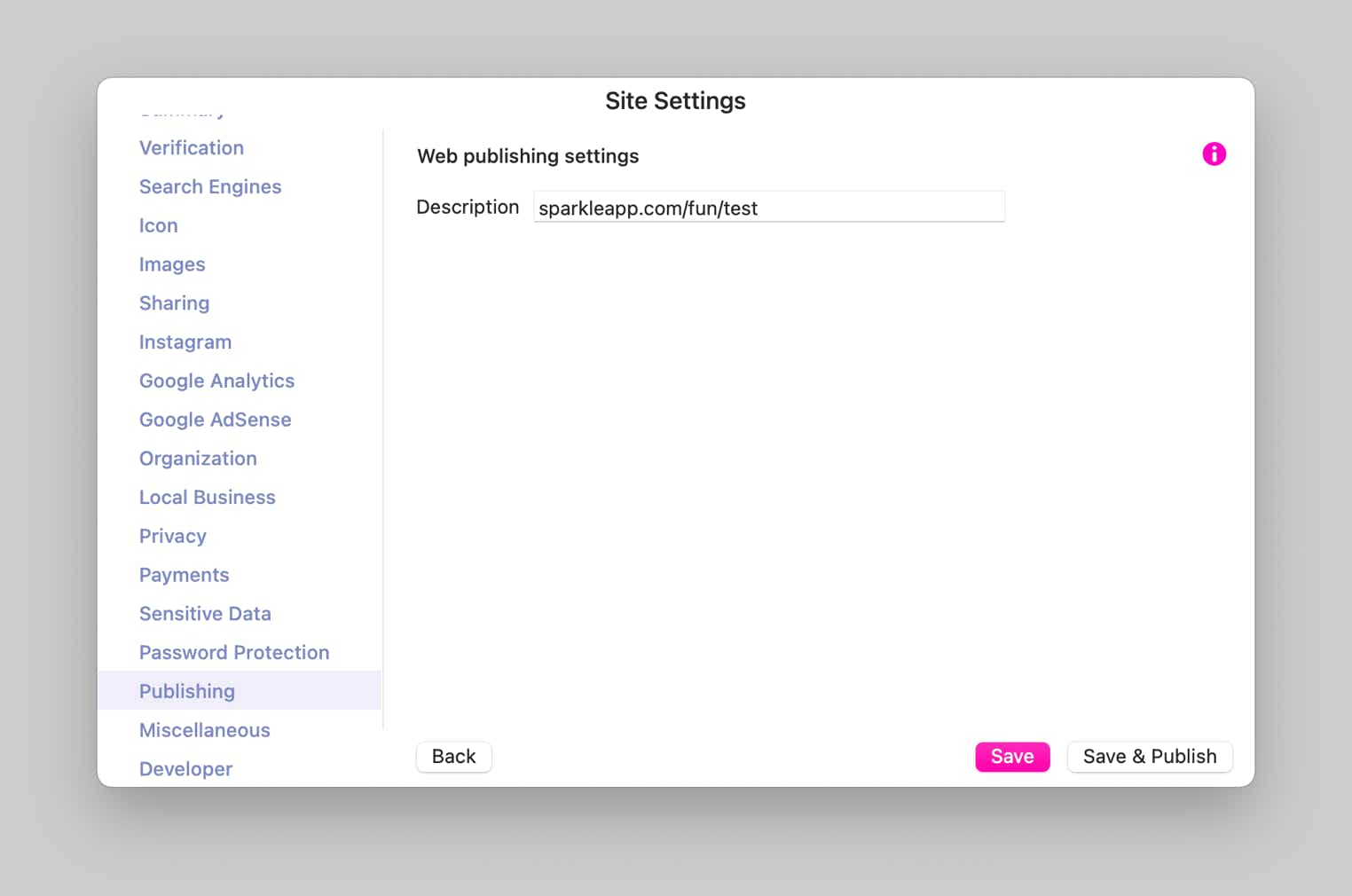
Passaggio intermedio
Lo scopo dell’impostazione della pubblicazione è per permettere a Sparkle di trovare la cartella sul server dove il dominio o l’indirizzo web sono attivi. Dove sia la cartella sul server non è uno standard, anche se ci sono impostazioni comuni, quindi prima di arrivare a questo passo Sparkle tenta di individuarla automaticamente facendo qualche tentativo e pubblicando un file di identificazione sul server, poi verificando la sua esistenza all’indirizzo che hai inserito.
Ma in alcuni casi Sparkle non riesce a trovare la cartella, forse perché il tuo servizio di hosting sta usando uno schema per i nomi delle cartelle che Sparkle non conosce, o una cache sul server sta interferendo con la visibilità del "file sonda". In questi casi devi assistere Sparkle per completare la configurazione.
Prima della schermata di completamento della configurazione, Sparkle mostrerà le cartelle del server web e sarà necessario individuare la cartella dove dev’essere pubblicato il sito, in modo che sia visibile all'indirizzo richiesto, se il tuo dominio ha contenuto precedente, la cartella con quel contenuto è quella giusta.
Un paio di problemi comuni che impediranno del tutto la configurazione:
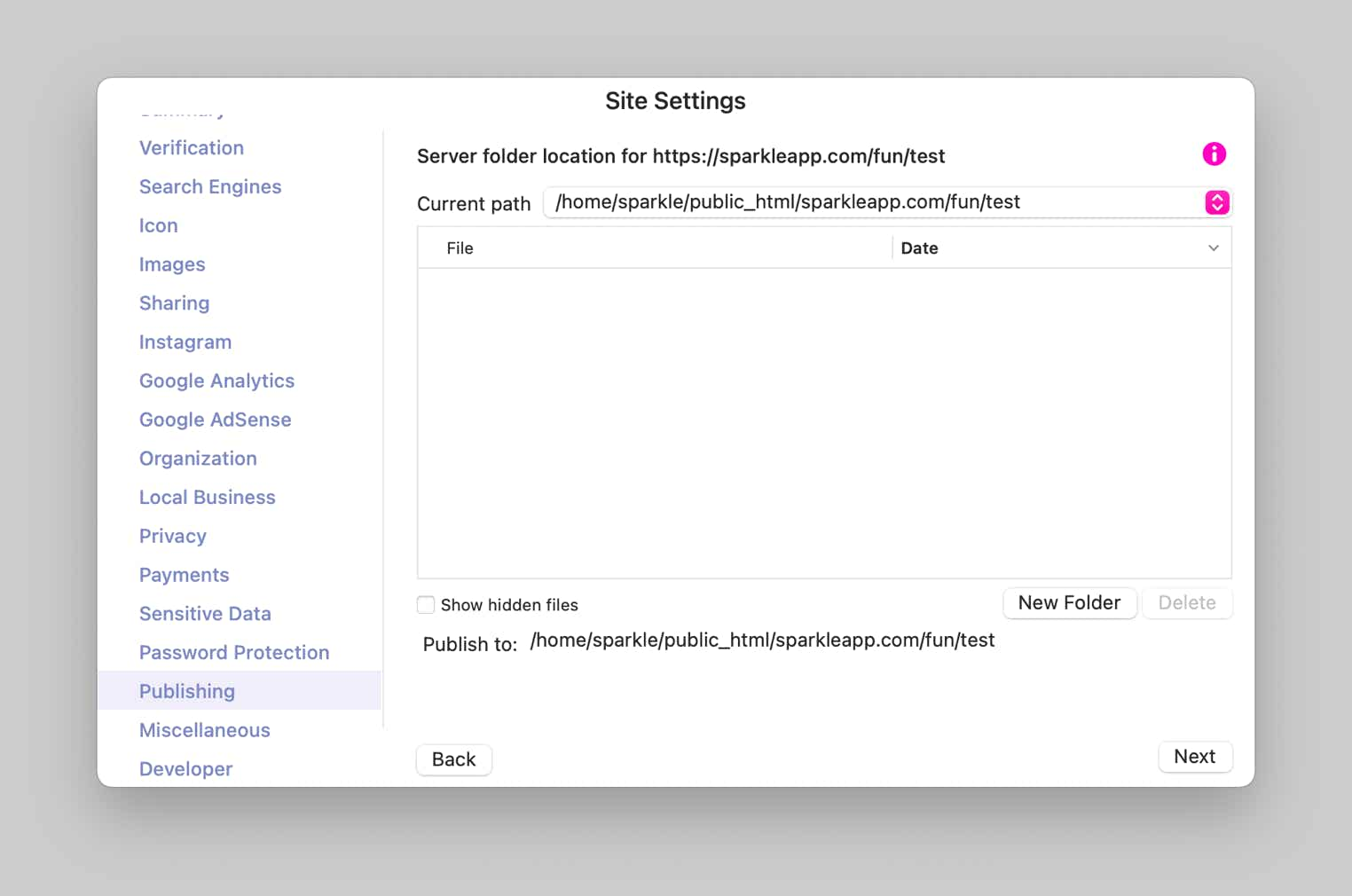
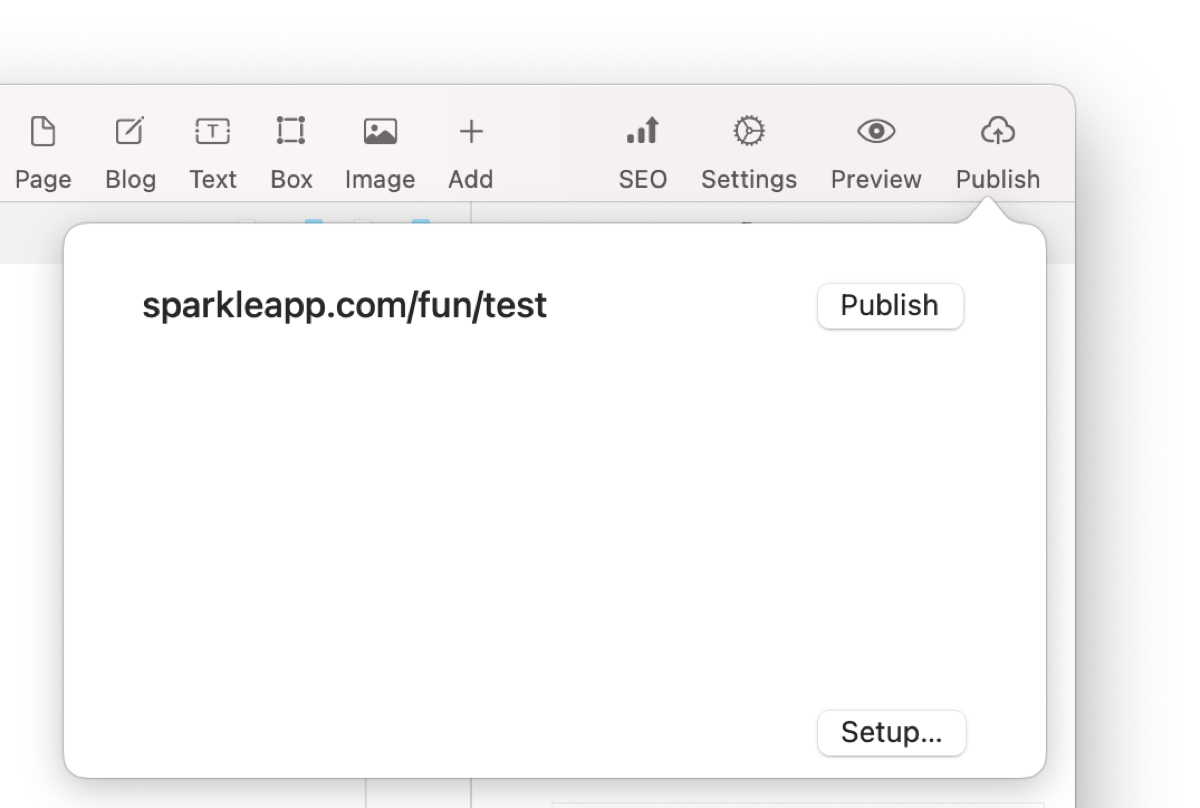
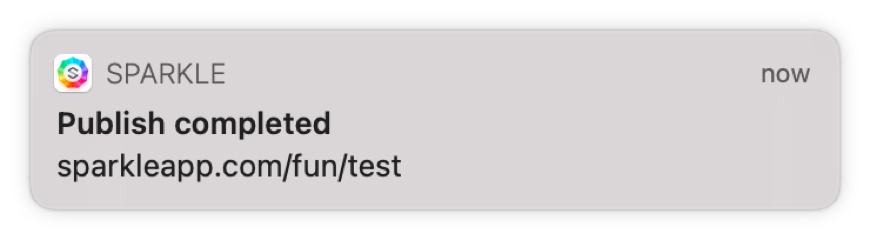
Pubblicare aggiornamenti
Quando apporti modifiche e vuoi aggiornare il sito web, fai clic sull'icona Pubblica sulla barra degli strumenti e fai clic sul pulsante Pubblica per ogni posizione che desideri aggiornare.
Una notifica informerà del completamento della pubblicazione.
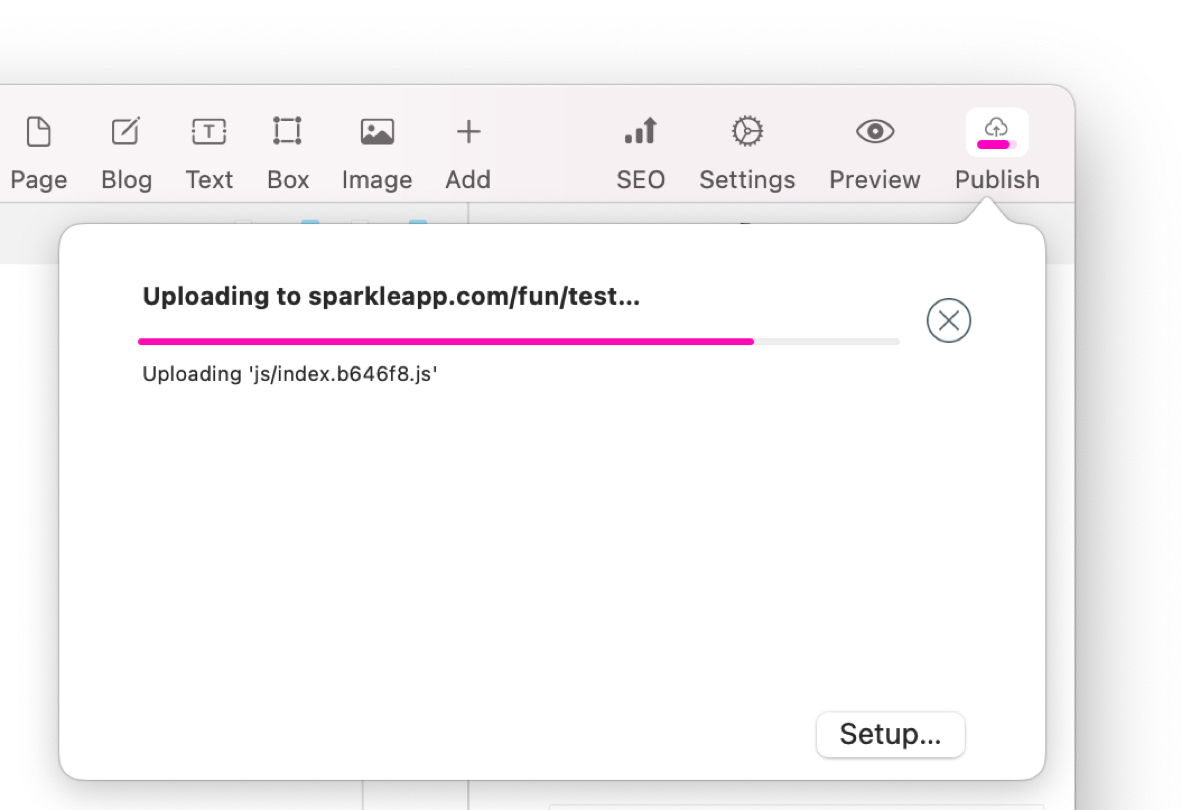
Prestazioni di pubblicazione
L’obiettivo di Sparkle nella pubblicazione è che il sito pubblicato sia veloce. Questo criterio ha determinato alcune scelte che rendono la pubblicazione più lenta di quanto si potrebbe pensare, ma l’obiettivo finale è un’esperienza veloce per il visitatore.
Per esempio:
Per evitare di ri-comprimere le immagini ogni volta che si pubblica il sito, Sparkle associa una cache su disco ad ogni posizione di pubblicazione, puoi manualmente eliminare la cache dalla finestra di impostazioni, inoltre riutilizzare la posizione di pubblicazione è ciò che assicura che la pubblicazione sia veloce e trasferisca solo i file cambiati.
Segnalateci difetti di questa documentazione e li risolveremo al più presto!
Copyright © River SRL
IT06208340486 — REA FI-609716
This site uses cookies. Some are essential to make our site work; others help us improve the user experience and display third party content. By using the site, you agree to our site sending these cookies. Read our privacy policy to learn more or opt out.
Agree